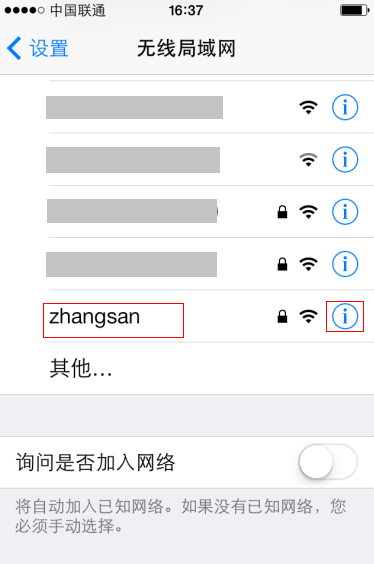iOS系统无线终端连不上无线网络的排查及解决步骤
tpwallet官方网站 2025年4月29日 16:39:37 tp官方正版下载 113
你有没有碰到过这种尴尬情形:iOS设备能搜到无线信号。可是却连不上。别着急。这儿有排查办法。很详细。能帮你解决问题。
密码错误问题排查
要是连接别人的无线信号时输错密码,肯定连不上。这就如同钥匙不对,门就打不开。你需要登录路由器界面,认真确认无线名称和密码。有的路由器在无线设置里能查到SSID,也就是无线名称,在无线安全设置里能看到密码。别小瞧这一步,很多人因为密码错误就失败了。
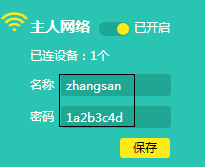
过滤功能关闭检查
要是路由器开启了无线MAC地址过滤,或者禁用了你的设备,你就连不上网。这如同给网络设了个关卡。你得先关闭过滤功能,进入无线设备接入控制,将接入控制功能设为不开启。部分路由器直接关闭无线MAC地址过滤即可。然后登录路由器界面,查看已禁设备里有无你的终端。若有,点击解禁。
信号强度改善建议
终端距离路由器远。或者中间障碍物数量多。那么信号就会变弱。连接不上属于正常情况。要是你处于离路由器远的卧室。并且中间还隔着好几堵墙。那信号肯定不好。这时候。将终端设备靠近路由器。找信号强的地方再连一下试试。说不定就能够连上了。
配置文件删除操作
之前更改了无线密码,信号名称却没改变。终端保存的配置文件存在错误,这会致使连接失败。这就如同你记错朋友家地址,肯定无法找到。你能够在无线局域网或者Wi-Fi设置菜单里,点击信号后的蓝色感叹号图标。出现信号显示框后,点击忽略此网络,删除错误配置文件。
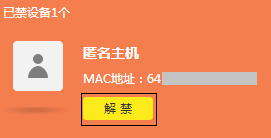
加密与名称设置调整
也许就能成功连上网络
终端数量限制处理
路由器连接终端的数量存在上限。若连接的设备过多,新设备便无法进行连接。以家庭聚会为例,许多人的设备会同时连接路由器,这种情况下可能出现设备无法连上的状况。此时,可以断开一些不使用的终端,以此减少已连接的数量,之后再尝试进行连接。还能够使用其他终端进行测试,倘若其他终端能够连接,那就表明是这个存在问题的终端自身的情况。要是以上方法都不管用,那就只能尝试复位路由器并重新设置。
大家用iOS系统无线终端连网络时,有无碰到特别难解决的状况?若觉文章有用,别忘点赞,别忘分享!